Wszystkie aplikacje Microsoft Office mają inny kolormotywy, których możesz używać w swoich dokumentach, arkuszach kalkulacyjnych lub prezentacjach. Schematy kolorów nie służą tylko tekstowi; są bardzo dobrze zbudowane, dzięki czemu kolory mają zastosowanie do wstawianych kształtów, dodawanych tabel, a nawet nagłówków. Schematy kolorów są w większości dobre. Jeśli jeden lub dwa kolory są wyłączone lub nie wyglądają tak dobrze, jak inne kolory, możesz je zmienić ręcznie, ale to trochę nużące. Lepiej jest zmienić motyw i w ten sposób zostanie on automatycznie zastosowany do odpowiedniego elementu w pliku. Oto jak dostosować schemat kolorów w pakiecie Microsoft Office.
Dostosuj schemat kolorów
Otwórz dowolną aplikację Microsoft Office i zastosuj kolorschemat. Możesz zastosować schemat kolorów z karty Projekt w programie Word. Istnieje przycisk Kolory, który po kliknięciu wyświetli listę schematów kolorów, które możesz wybrać. Zastosuj ten, którego chcesz użyć, ale ma jeden lub dwa kolory, które nie wyglądają dobrze.

Po zastosowaniu schematu kolorów otwórzponownie wybierz schemat kolorów i wybierz opcję Dostosuj kolory na samym końcu listy. Otworzy się nowe okno z bieżącym motywem z opcjami dostosowania. Nie wszystkie kolory są opisane przez sposób ich użycia, a obraz po prawej stronie pokazuje, na przykład, jaki kolor będzie hiperłącze. Większość kolorów ma jednak nazwę „Accent 1” itp.
Aby zmienić kolor, otwórz menu rozwijane pola koloru. Możesz wybrać jeden z pozostałych kolorów w motywie lub dowolny inny kolor. Po dostosowaniu schematu kolorów musisz go zapisać. Zmiany nie dotyczą oryginalnego motywu. Jest zapisany jako inny motyw i możesz nadać mu niestandardową nazwę. Dostęp do zapisanego motywu można uzyskać z tych samych menu rozwijanych kolorów.
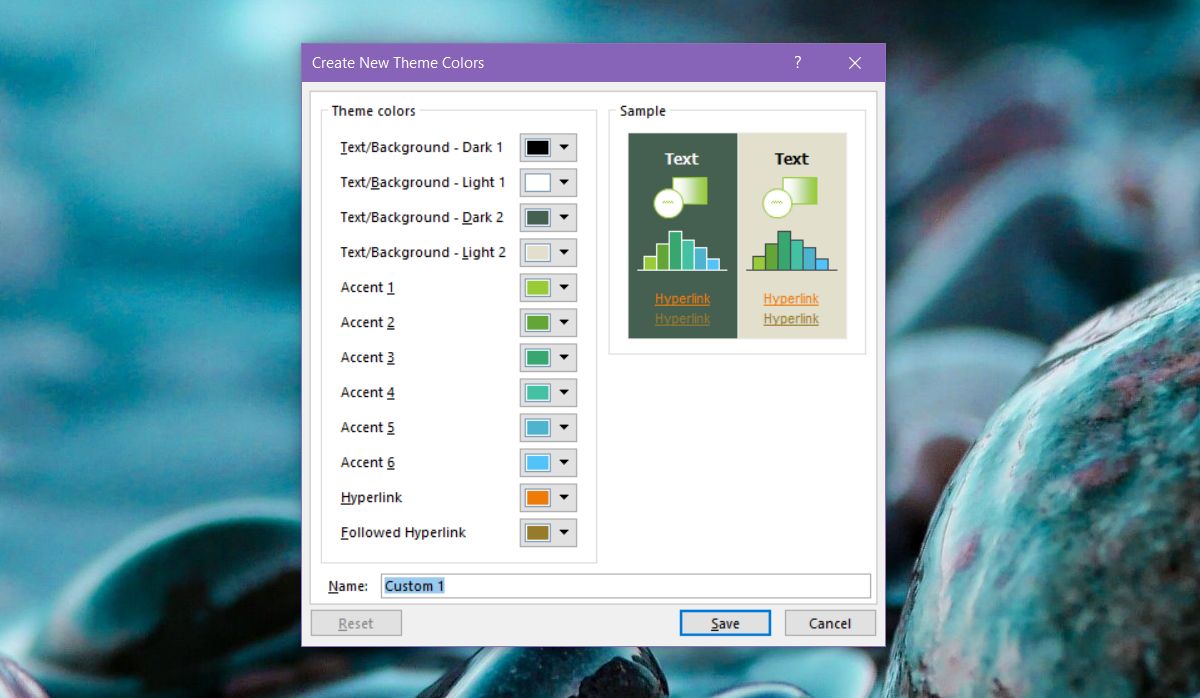
Aby ułatwić określenie, który kolor jest używany dla danego elementu w dokumencie lub prezentacji, przed dostosowaniem schematu kolorów należy wstawić elementy, których zamierzasz użyć w pliku.
Na przykład, jeśli zamierzasz wstawić tabelę iniektóre kształty, należy dodać kilka pustych i zobaczyć, jak wszystko wygląda. Dobrym pomysłem jest używanie kształtów, wykresów i tabel, które mają więcej niż jeden kolor. Gdy już wiesz, które kolory są używane dla danego elementu, możesz łatwiej dostosować go. Zmiany wprowadzone w kompozycji są odzwierciedlane podczas ich stosowania.
Utworzony motyw jest dostępny we wszystkich aplikacjach pakietu Office.












Komentarze